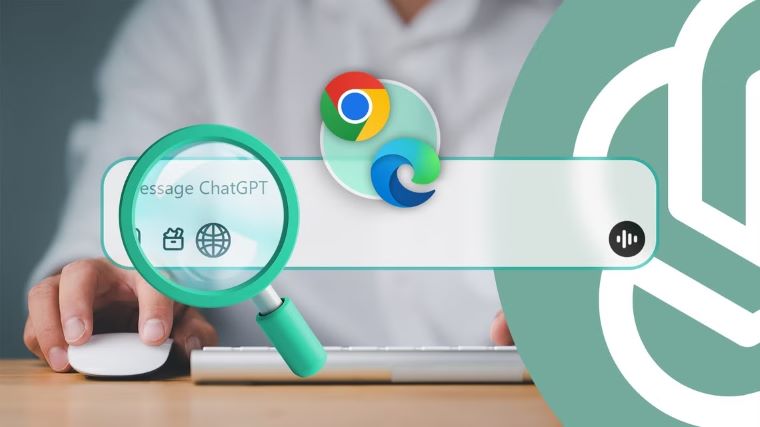بطور معمول، وقتی میخواهید از ChatGPT استفاده کنید، یا از طریق اپلیکیشن آن یا وب سایتش اقدام میکنید. اما میتوانید ChatGPT را به عنوان موتور جستجوی پیش فرض مرورگر خود تنظیم کنید تا به جای نتایج جستجوی گوگل، پاسخهای ChatGPT را دریافت کنید.
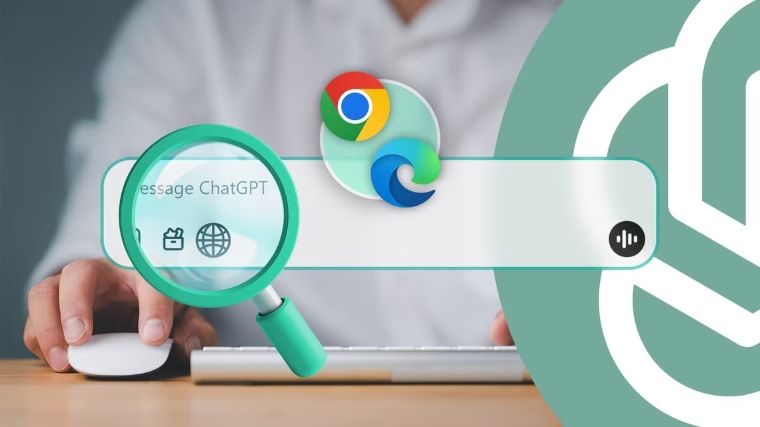
تنظیم ChatGPT به عنوان موتور جستجوی پیش فرض در گوگل کروم
فرایند تنظیم ChatGPT به عنوان موتور جستجوی پیش فرض در گوگل کروم ساده است. ابتدا باید افزونه ChatGPT را در کروم نصب کنید. برای این کار:
- روی سه نقطه در گوشه بالا-راست مرورگر کلیک کنید، گزینه “Extensions” را انتخاب کرده و “Visit Chrome Web Store” را بزنید.
- در تب Extensions، عبارت ChatGPT Search را در نوار جستجو وارد کرده و Enter بزنید. به دنبال گزینهای باشید که chatgpt.com به عنوان ناشر مشخص شده باشد.
- روی “Add to Chrome” کلیک کنید و سپس در پنجره بازشده، “Add Extension” را انتخاب کنید.
از این به بعد، هرگاه در گوگل کروم جستجو کنید، پاسخهای ChatGPT در پنجره آن نمایش داده میشود. اگر از شما خواسته شد، گزینه “Keep It” را انتخاب کنید تا ChatGPT به عنوان موتور پیش فرض باقی بماند. برای بازگشت به گوگل، گزینه “Change It Back” را بزنید.
حذف افزونه ChatGPT از گوگل کروم
برای حذف این افزونه:
- به صفحه افزونههای کروم بروید.
- در کنار افزونه ChatGPT Search، گزینه “Remove” را کلیک کرده و برای تأیید، مجدداً “Remove” را انتخاب کنید.
تنظیم ChatGPT به عنوان موتور جستجوی پیش فرض در مایکروسافت اج
مراحل تنظیم ChatGPT در مایکروسافت اج مشابه کروم است:
- به Chrome Web Store در مرورگر اج بروید.
- عبارت ChatGPT Search را جستجو کرده و روی “Get” کلیک کنید.
- در پنجره بازشده، “Add Extension” را انتخاب کنید.
سپس:
- روی سه نقطه در نوار بالا کلیک کنید و از منو، “Extensions” و سپس “Manage Extensions” را انتخاب کنید.
- در پنجره افزونهها، کلید کنار ChatGPT Search را فعال کنید.
برای حذف این افزونه، کلید آن را غیرفعال کرده یا روی گزینه “Remove” کلیک کنید.
تنظیم ChatGPT به عنوان موتور جستجوی پیشفرض در موزیلا فایرفاکس
مراحل در فایرفاکس متفاوت است:
- فایرفاکس را باز کرده و عبارت about:config را در نوار آدرس وارد کنید، سپس Enter بزنید.
- گزینه “Accept the Risk and Continue” را انتخاب کنید.
- در نوار جستجو عبارت browser.urlbar.update2.engineAliasRefresh را وارد کرده و روی آیکون “+” در سمت راست کلیک کنید.
- مطمئن شوید مقدار آن True است. اگر False است، روی کلید سمت راست کلیک کنید تا به True تغییر یابد.
سپس:
- به منوی تنظیمات فایرفاکس بروید.
- از نوار کناری “Search” را انتخاب کرده و در بخش Search Shortcuts روی “Add” کلیک کنید.
- موارد زیر را وارد کرده و روی “Add Engine” کلیک کنید:
- نام موتور جستجو: ChatGPT
- URL موتور: https://chatgpt.com/?q=%s&hints=search
- نام مستعار: @ChatGPT
در نهایت، از منوی کشویی Default Search Engine، گزینه “ChatGPT” را انتخاب کنید.
تنظیم ChatGPT به عنوان موتور جستجوی پیش فرض در مرورگرهای دیگر
در مرورگرهای مبتنی بر Chromium مانند Brave، Arc، Opera و غیره، مراحل مشابه کروم است. کافی است افزونه ChatGPT را نصب کنید. برای بازگشت به گوگل، افزونه را حذف کنید.
نکته پایانی
با تنظیم ChatGPT به عنوان موتور جستجو، میتوانید پاسخهای متنی خاص را دریافت کنید. با این حال، ممکن است ChatGPT برای جستجوهای پیچیده یا محتوای تصویری و ویدیویی مناسب نباشد. بنابراین، بسته به نیازتان، بین ChatGPT و گوگل جابجا شوید.
source